电脑word字体怎么调大小 word文档如何修改字体大小
时间:2024-04-16 来源:互联网 浏览量:158
在使用电脑word进行编辑文档时,经常会遇到需要调整字体大小的情况,调整字体大小可以让文档内容更加清晰易读,也可以突出重点内容。在word软件中,调整字体大小非常简单,只需要选中要修改的文字部分,然后在工具栏中找到字体大小选项,通过点击下拉菜单选择合适的字号即可完成。通过简单的操作,就能轻松实现文档字体大小的调整,让文档内容更加美观和易于阅读。
步骤如下:
1.双击打开电脑上的word文档。
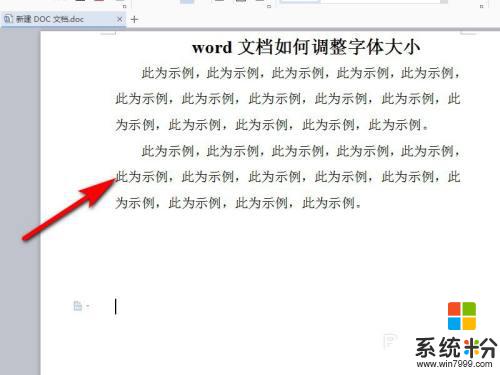
2.找到需要调整字体大小的文字并将其选中。
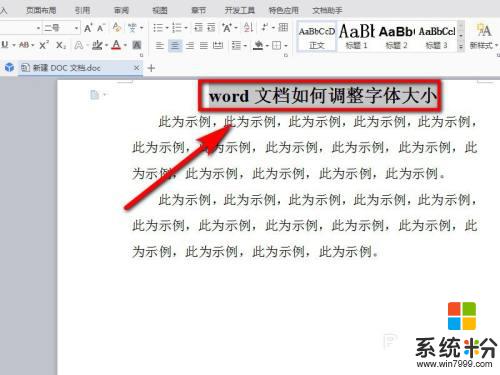
3.点击开始工具栏下方的增大字号按钮,也就是【A】字上方有【+】号的图标。
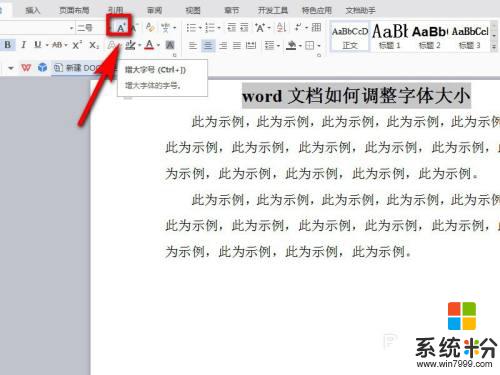
4.这样选中的文字字体就开始变大了,也可直接使用快捷键CTRL+]加大字体。
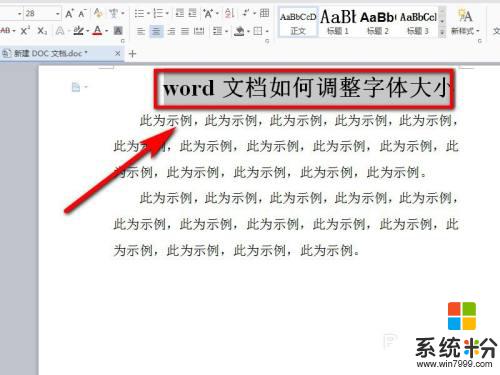
5.如想要缩小字体的话,点击【A】字上方有【-】号的图标。就可以缩小字体了。
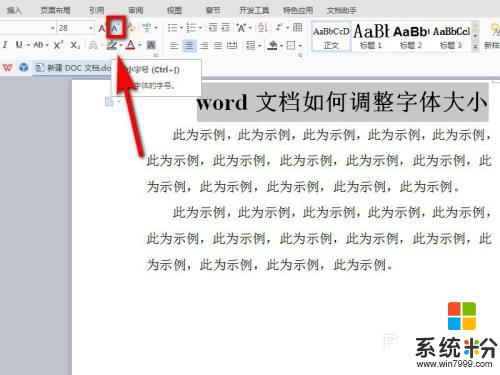
6.当然还可以使用快捷键CTRL+[来缩小字体。
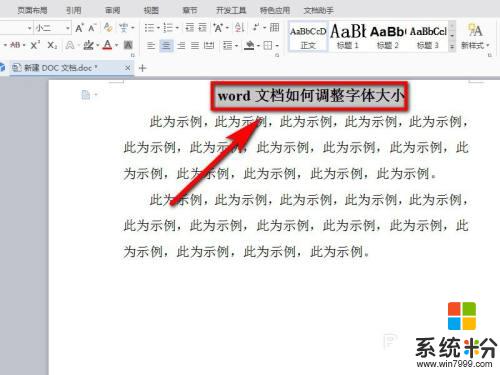
7.或是在选中文字后,点击开始工具栏下的【字号】设置的下拉框。然后选择一种合适的字号,就可以调整字体大小了。
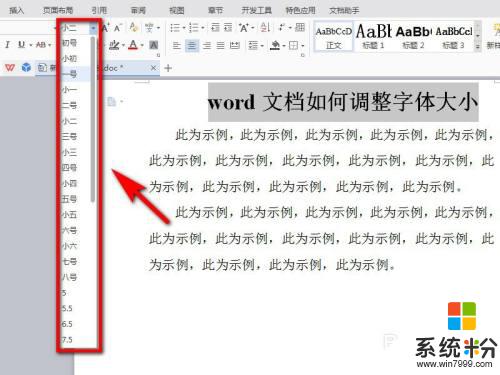
以上是关于如何调整电脑Word字体大小的全部内容,如果有遇到相同情况的用户,可以按照小编的方法来解决。
我要分享:
电脑软件热门教程
- 1 如何用手机读取U盘文件 用手机读取U盘文件的方法
- 2 设置文件夹的查看属性 文件或文件夹属性如何查询
- 3 此windows副本不是正版7601怎么办 此windows副本不是正版7601的解决办法
- 4在两台电脑之间传输超大文件的方法 如何在两台电脑之间传输超大文件
- 5苹果(mac)系统怎样创建新账户 苹果(mac)系统创建新账户的方法有哪些
- 6Virtualbox如何设置访问外网以及主机访问虚拟机,Virtualbox设置访问外网以及主机访问虚拟机的方法
- 7电脑屏幕颠倒处理的方法 如何处理电脑屏幕颠倒的问题
- 8笔记本无线网卡开关找不到怎么办?如何解决笔记本无线网卡开关找不到?
- 9如何在电脑里建一个别人打不开的文件夹
- 10笔记本电脑更新重新启动一直转圈怎么办 笔记本电脑开机转圈进不了系统怎么办
